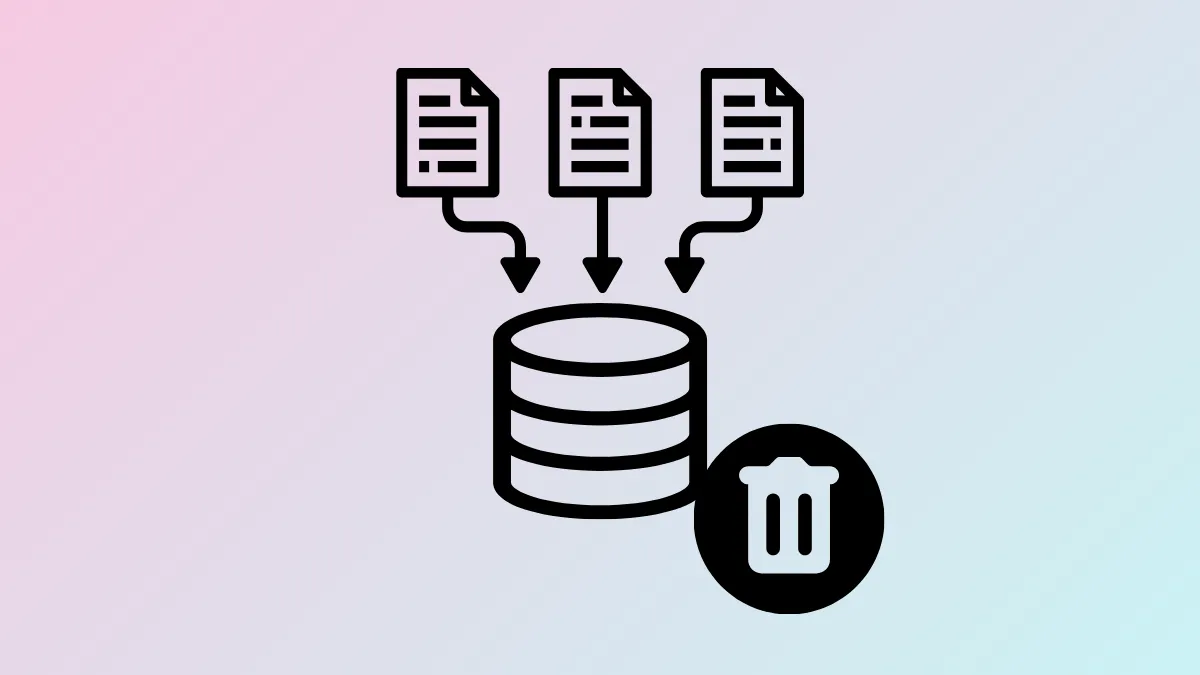Организации, которые зависят от диагностических данных для устранения неполадок и аудита, могут столкнуться с проблемами, если пользователи смогут удалить эти данные со своих устройств Windows 11. Когда пользователи удаляют локально сохраненные диагностические данные, это может нарушить способность ИТ-отделов анализировать системные проблемы, отслеживать состояние устройств или соответствовать требованиям соответствия. Windows 11 предоставляет четкие административные элементы управления, чтобы либо запретить, либо разрешить пользователям удалять эти данные, в первую очередь с помощью изменений групповой политики и реестра. Эти параметры особенно актуальны для ИТ-администраторов, управляющих несколькими устройствами или применяющих строгие политики хранения данных.
Запретить или разрешить удаление диагностических данных с помощью групповой политики
Шаг 1: Откройте редактор локальной групповой политики, нажав Win+R, введя gpedit.msc, и нажав Enter. Этот инструмент доступен в редакциях Windows 11 Pro, Enterprise и Education.
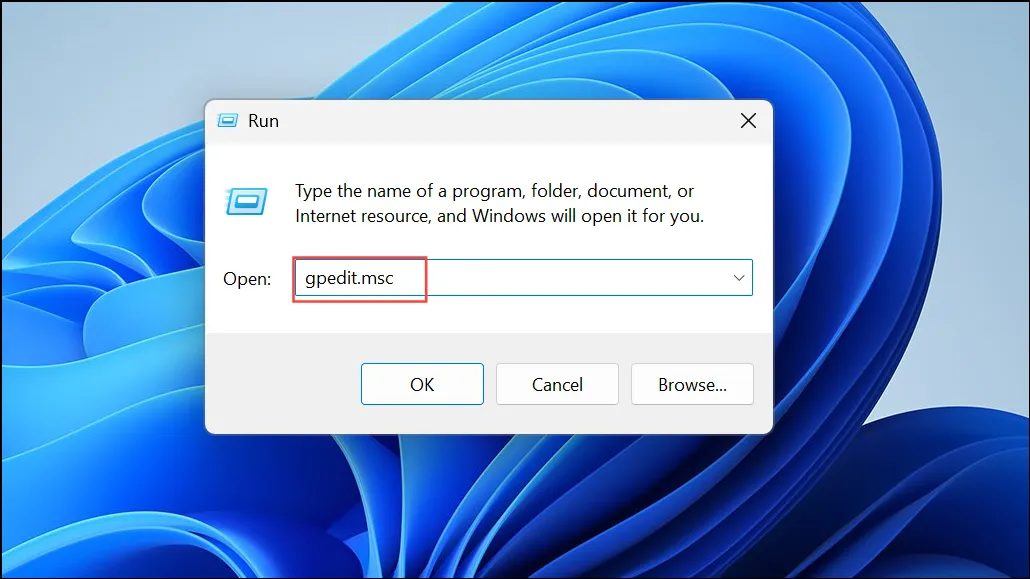
Шаг 2: На левой панели перейдите к Computer Configuration > Administrative Templates > Windows Components > Data Collection and Preview Builds.
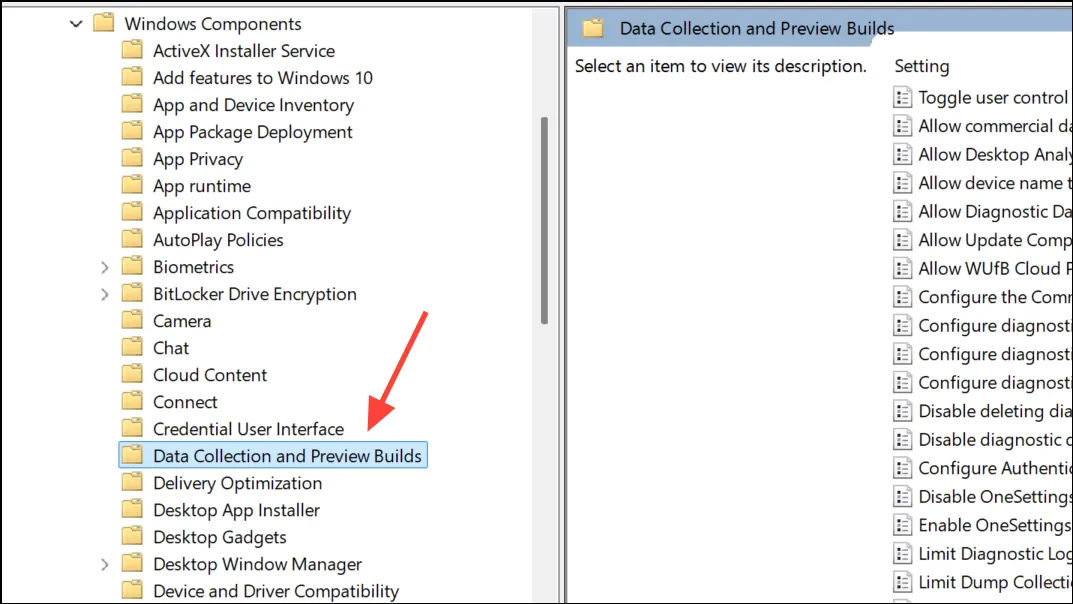
Шаг 3: На правой панели дважды щелкните Отключить удаление диагностических данных.
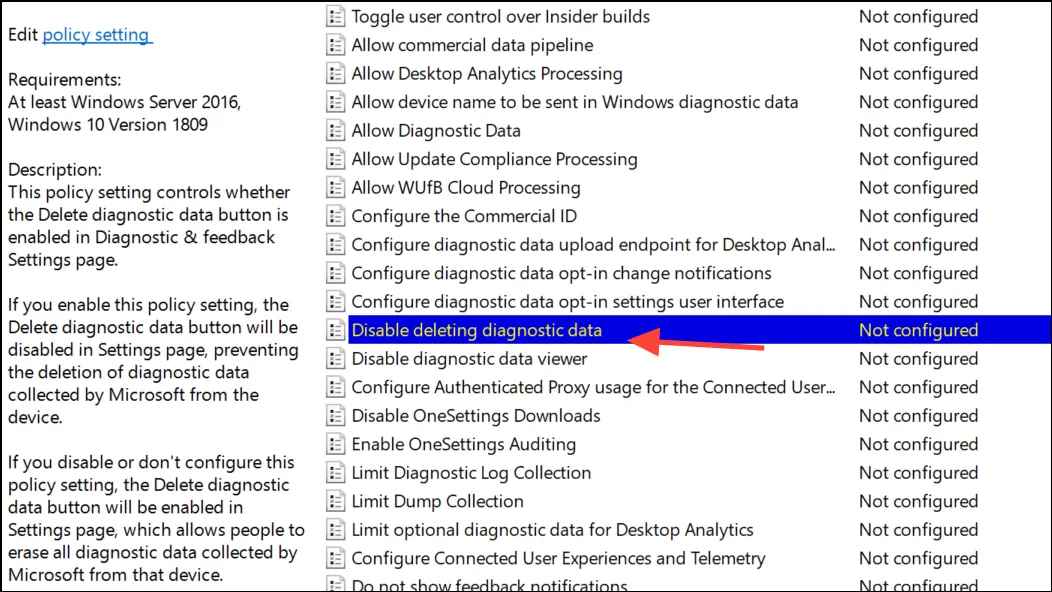
Шаг 4: Чтобы запретить пользователям удалять диагностические данные, выберите Включено. Это сделает серым или удалит опцию «Удалить диагностические данные» в приложении «Параметры Windows» в разделе «Конфиденциальность» > «Диагностика и отзывы», сделав ее недоступной для пользователей.
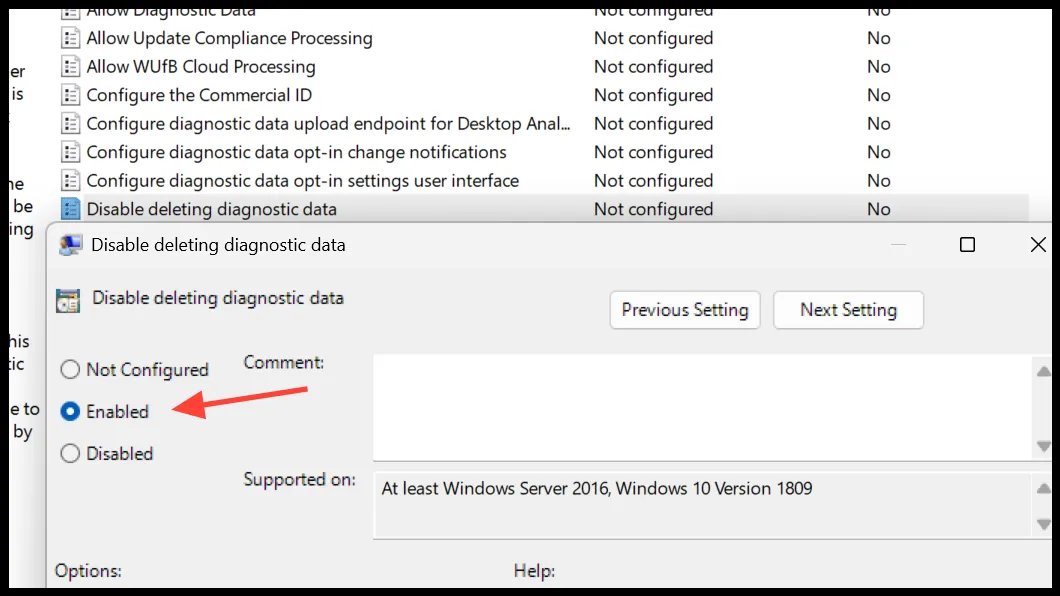
Шаг 5: Чтобы разрешить пользователям удалять диагностические данные, установите политику на Не настроено или Отключено. Это восстанавливает возможность для пользователей вручную удалять диагностические данные со своего устройства.
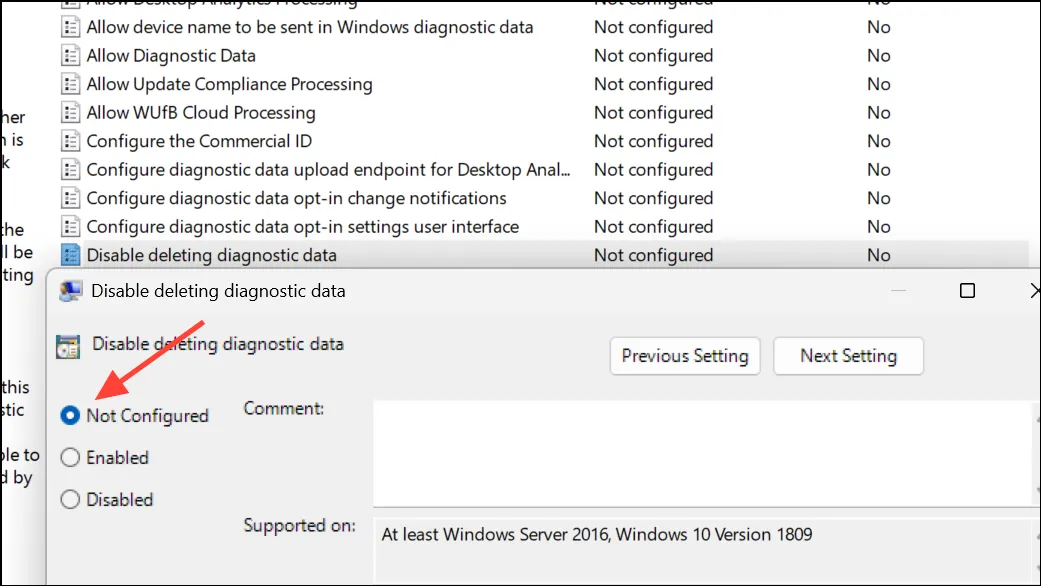
Шаг 6: Нажмите OK, чтобы сохранить изменения. Настройка вступит в силу после перезапуска или обновления политики.
Использование групповой политики обеспечивает единообразную конфигурацию на всех целевых устройствах, упрощая управление для ИТ-отделов и снижая риск случайного или несанкционированного удаления данных.
Блокировка или разрешение удаления диагностических данных через реестр Windows
Для устройств, не имеющих доступа к редактору групповой политики (например, Windows 11 Home), или для администраторов, предпочитающих прямую настройку, реестр Windows предлагает другой метод.
Шаг 1: Нажмите Win+R, введите regeditи нажмите, Enterчтобы открыть редактор реестра. Подтвердите все запросы контроля учетных записей пользователей.
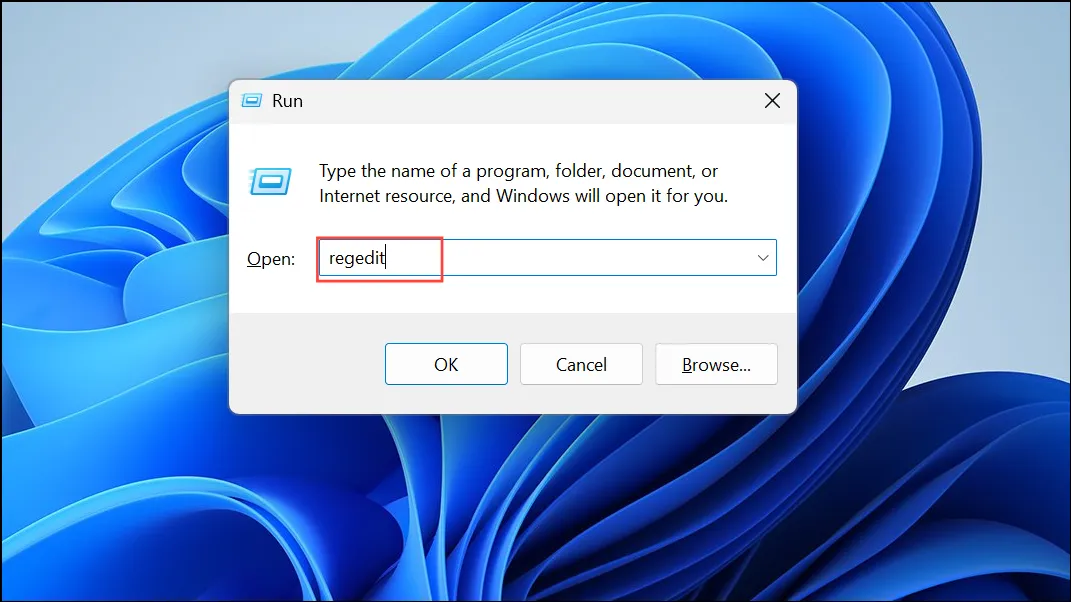
Шаг 2: Перейдите по следующему пути:
HKEY_LOCAL_MACHINE\SOFTWARE\Policies\Microsoft\Windows\DataCollection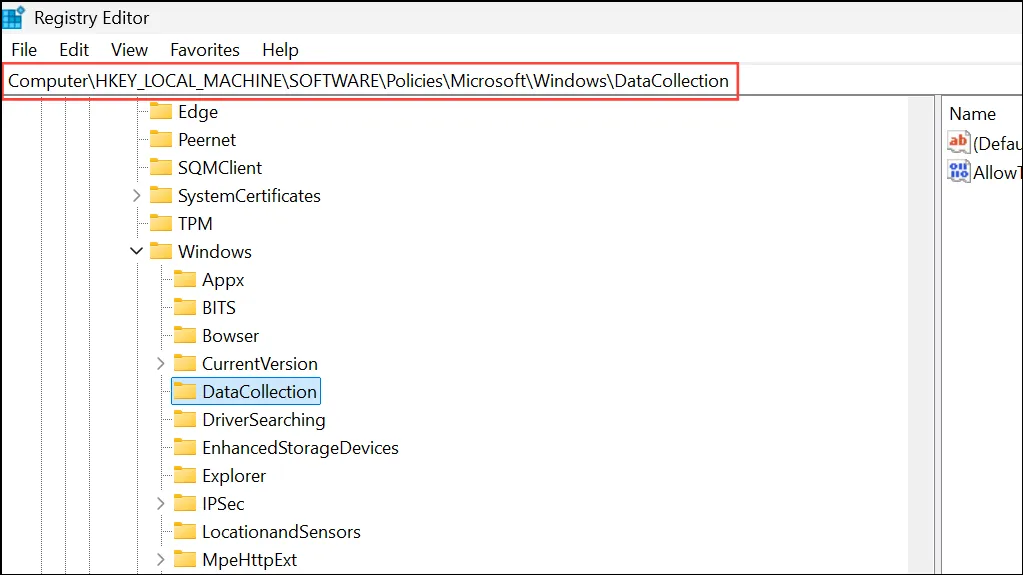
Шаг 3: Если DataCollectionраздел не существует, щелкните правой кнопкой мыши Windowsпапку, выберите «Создать» > «Раздел» и назовите его DataCollection.
Шаг 4: В DataCollectionразделе щелкните правой кнопкой мыши на правой панели и выберите Создать > Параметр DWORD (32 бита). Назовите новое значение DisableDeviceDelete.
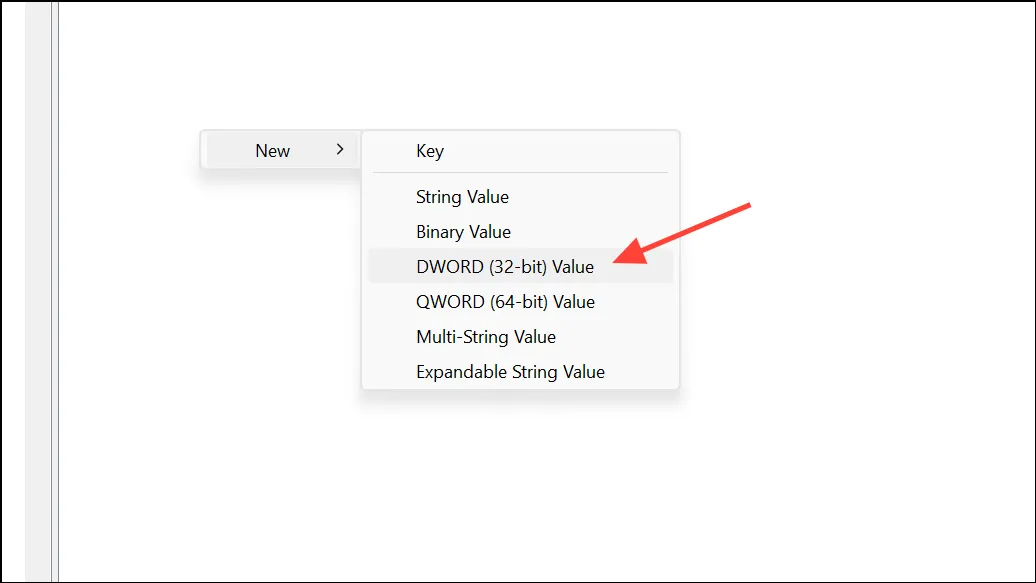
Шаг 5: Чтобы запретить пользователям удалять диагностические данные, дважды щелкните DisableDeviceDeleteи установите значение 1. Чтобы разрешить удаление, установите значение 0или DisableDeviceDeleteполностью удалите запись.
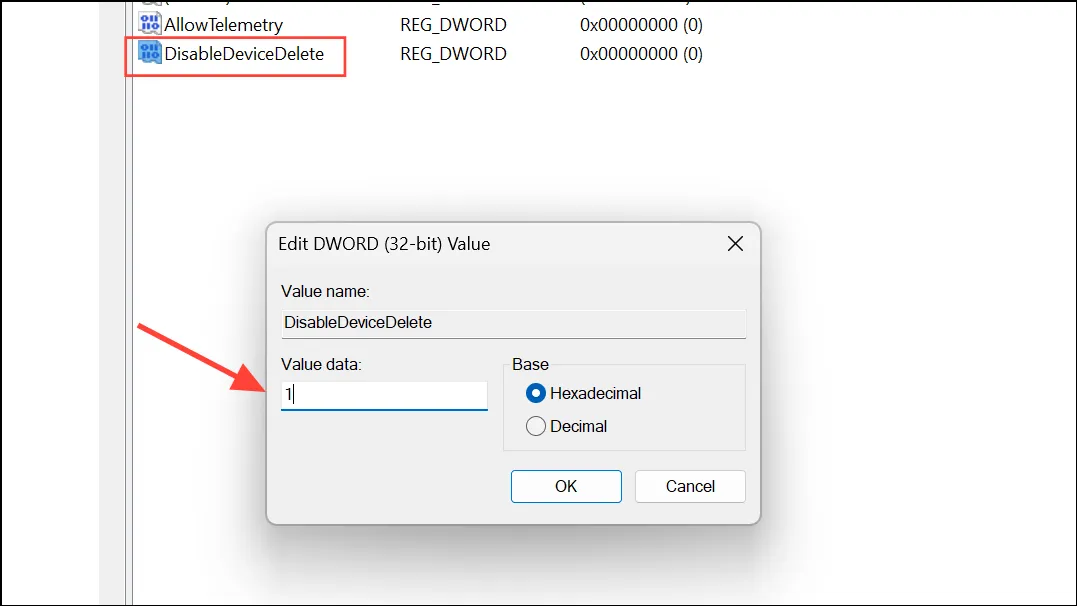
Шаг 6: Нажмите OK и закройте редактор реестра. Перезагрузите устройство, чтобы изменения вступили в силу.
Изменения реестра обеспечивают детальный контроль, но требуют осторожного обращения. Всегда делайте резервную копию реестра перед внесением изменений, чтобы избежать непреднамеренных проблем с системой.
Соображения и ограничения
Хотя эти методы не позволяют пользователям удалять диагностические данные, хранящиеся локально на устройствах Windows 11, пользователи с учетными записями Microsoft по-прежнему могут удалять данные, связанные с их учетной записью, через панель управления конфиденциальностью Microsoft в Интернете. Для организаций, полагающихся на строгое локальное хранение данных, рекомендуется использовать локальные (не Microsoft) учетные записи и применять политику на всех конечных точках.
ИТ-администраторы должны периодически проверять эффективность политики и информировать пользователей о роли диагностических данных в поддержке и соответствии системы. Регулярные аудиты могут помочь убедиться, что настройки хранения данных остаются на месте и что диагностические данные доступны, когда они необходимы для устранения неполадок или составления отчетов.
Управление доступом пользователей к удалению диагностических данных в Windows 11 повышает надежность системы и поддерживает соответствие требованиям организации. Последовательная политика или конфигурация реестра гарантирует, что ценные данные остаются доступными для поддержки ИТ-операций и реагирования на инциденты.